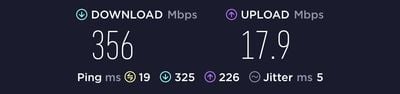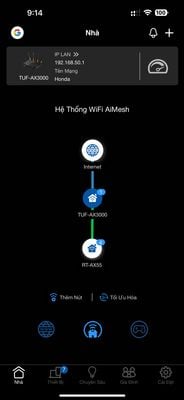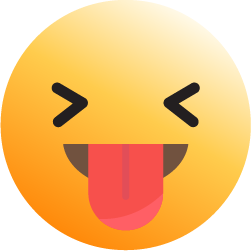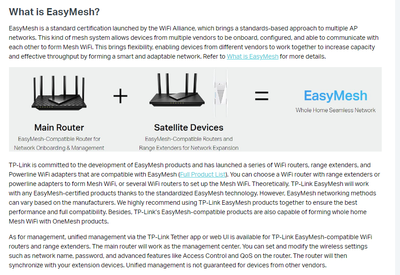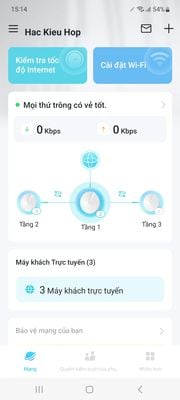Vừa qua mình có nhu cầu đổi mạng mesh tại nhà nên tìm hiểu và cuối cùng quyết định đến với TP-Link Archer AX55, nhân tiện cũng chia sẻ với anh em trải nghiệm sử dụng. Mình đặt mua trên sàn Tiki với giá 1.7 triệu đồng, lần nâng cấp này mình cần 3 sản phẩm với tổng chi phí hơn 5 triệu đồng. Vậy với khoảng 5 triệu đồng cho mạng mesh tại nhà, mình sẽ nhận được những gì?

Đầu tiên, lý do vì sao mình lại muốn nâng cấp mesh? Trước khi đặt mua Archer AX55, khoảng 4 - 5 năm trở lại đây nhà mình cũng sử dụng mạng mesh rồi, sản phẩm cụ thể là Tenda nova MW5s. Thời điểm mình mua nova MW5s là khoảng hơn 3 triệu đồng cho bộ 3 node, thiết lập đơn giản nhưng bắt buộc sử dụng app trên smartphone. Ban đầu mesh cho trải nghiệm khá ổn, mạng nhanh, chuyển vùng ngọt nhưng về sau (cũng có thể 1 phần do mình cập nhật firmware mới) thì cảm giác tốc độ không còn như xưa, đặc biệt rất khó chịu khi roaming rất tệ. Nhà mình có 1 trệt 2 lầu, và mỗi lần mình cầm điện thoại di chuyển từ lầu 2 xuống lầu 1 hoặc xuống trệt thì đều phải thực hiện thao tác: tắt rồi mở lại Wi-Fi để máy kết nối đúng với node gần nhất. Mặc dù hiển thị thì cột sóng Wi-Fi trên smartphone có khoảng 2 nấc nhưng gần như không thể tải được dữ liệu, đọc truyện hay lướt web rất chán còn game thì không thể chơi. Mình thử nhiều cách, từ thiết lập lại (reset), chuyển vị trí, đến đổi cả nhiều mẫu điện thoại khác đều bị tương tự. Mình đã phải chịu tình trạng đó trong khoảng gần 2 năm trước khi quyết định thay toàn bộ hệ thống mesh.

Trước khi chọn mua mình đã tham khảo thông tin, ban đầu còn định chuyển sang thương hiệu mesh khác bán theo bộ, tuy nhiên điểm hạn chế là khi cần mở rộng bắt buộc phải mua cùng loại. Mò mẫm 1 hồi mình thấy EasyMesh, rồi tìm được TP-Link và coi qua các mẫu thì lấy Archer AX55. Chọn AX55 vì sản phẩm hỗ trợ Wi-Fi 6 mới, hỗ trợ EasyMesh (bằng firmware mới cập nhật), 4 antenna (sóng chắc sẽ tốt hơn nova MW5s chỉ có antenna ẩn). Thêm lý do để mình lựa router AX3000 là vì đang sử dụng gói Internet Meta của FPT Telecom, tốc độ tới 1 Gbps, mạng nhanh, băng thông lớn cho thoải mái.

Đầu tiên, lý do vì sao mình lại muốn nâng cấp mesh? Trước khi đặt mua Archer AX55, khoảng 4 - 5 năm trở lại đây nhà mình cũng sử dụng mạng mesh rồi, sản phẩm cụ thể là Tenda nova MW5s. Thời điểm mình mua nova MW5s là khoảng hơn 3 triệu đồng cho bộ 3 node, thiết lập đơn giản nhưng bắt buộc sử dụng app trên smartphone. Ban đầu mesh cho trải nghiệm khá ổn, mạng nhanh, chuyển vùng ngọt nhưng về sau (cũng có thể 1 phần do mình cập nhật firmware mới) thì cảm giác tốc độ không còn như xưa, đặc biệt rất khó chịu khi roaming rất tệ. Nhà mình có 1 trệt 2 lầu, và mỗi lần mình cầm điện thoại di chuyển từ lầu 2 xuống lầu 1 hoặc xuống trệt thì đều phải thực hiện thao tác: tắt rồi mở lại Wi-Fi để máy kết nối đúng với node gần nhất. Mặc dù hiển thị thì cột sóng Wi-Fi trên smartphone có khoảng 2 nấc nhưng gần như không thể tải được dữ liệu, đọc truyện hay lướt web rất chán còn game thì không thể chơi. Mình thử nhiều cách, từ thiết lập lại (reset), chuyển vị trí, đến đổi cả nhiều mẫu điện thoại khác đều bị tương tự. Mình đã phải chịu tình trạng đó trong khoảng gần 2 năm trước khi quyết định thay toàn bộ hệ thống mesh.

Trước khi chọn mua mình đã tham khảo thông tin, ban đầu còn định chuyển sang thương hiệu mesh khác bán theo bộ, tuy nhiên điểm hạn chế là khi cần mở rộng bắt buộc phải mua cùng loại. Mò mẫm 1 hồi mình thấy EasyMesh, rồi tìm được TP-Link và coi qua các mẫu thì lấy Archer AX55. Chọn AX55 vì sản phẩm hỗ trợ Wi-Fi 6 mới, hỗ trợ EasyMesh (bằng firmware mới cập nhật), 4 antenna (sóng chắc sẽ tốt hơn nova MW5s chỉ có antenna ẩn). Thêm lý do để mình lựa router AX3000 là vì đang sử dụng gói Internet Meta của FPT Telecom, tốc độ tới 1 Gbps, mạng nhanh, băng thông lớn cho thoải mái.
Ngoài Archer AX55 thì TP-Link có mẫu Archer AX53, gần như tương tự, chỉ thiếu cổng USB 3.0 mà thôi. Anh em không có nhu cầu chia sẻ file trong mạng nội bộ cho các máy thì có thể chọn AX53 để tiết kiệm hơn. Mình thì có sử dụng NAS với 1 số ổ cứng dung lượng lớn, chứa nhạc để phát nghe trong nhà cho vui nên Archer AX55 là vừa đẹp.
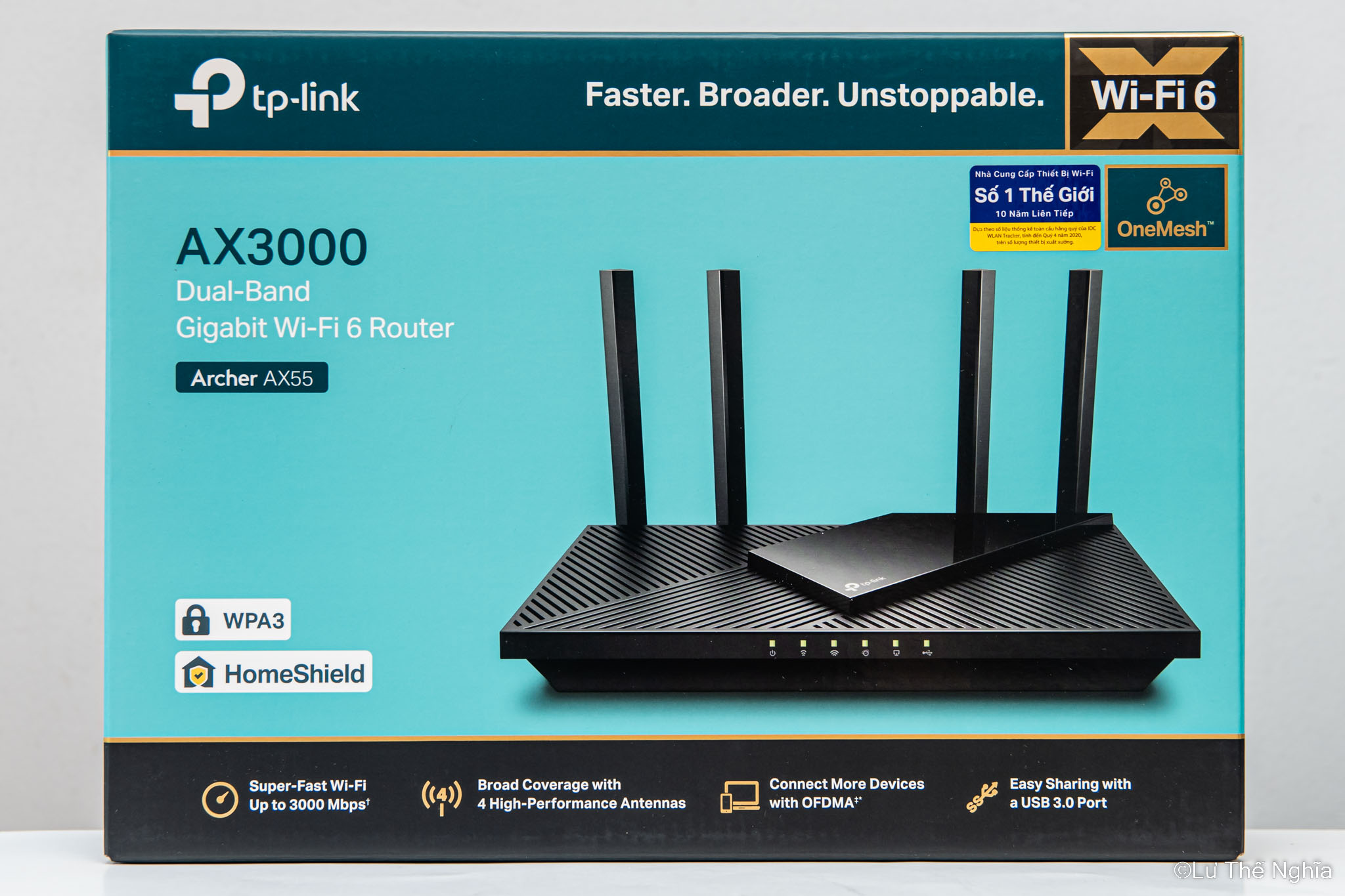
Không có gì nhiều để nói về phần đóng gói của sản phẩm. Vỏ hộp bằng carton, tông xanh đen, trên đó trưng bày tất cả những điểm mạnh kèm theo hình ảnh sản phẩm. Archer AX55 là router 2 băng tần, công nghệ Wi-Fi 6, tổng tốc độ 3000 Mbps, hỗ trợ bảo mật WPA3. Anh em thấy góc phải hộp có logo OneMesh, đây là công nghệ của TP-Link phát triển, cho phép thiết lập mạng mesh với các thiết bị của TP-Link mà không cần giống nhau (ví dụ như kết hợp router và repeater OneMesh cũng thành mạng mesh được). Tuy vậy, firmware mới nhất của AX55 đã mang EasyMesh đến với sản phẩm này.
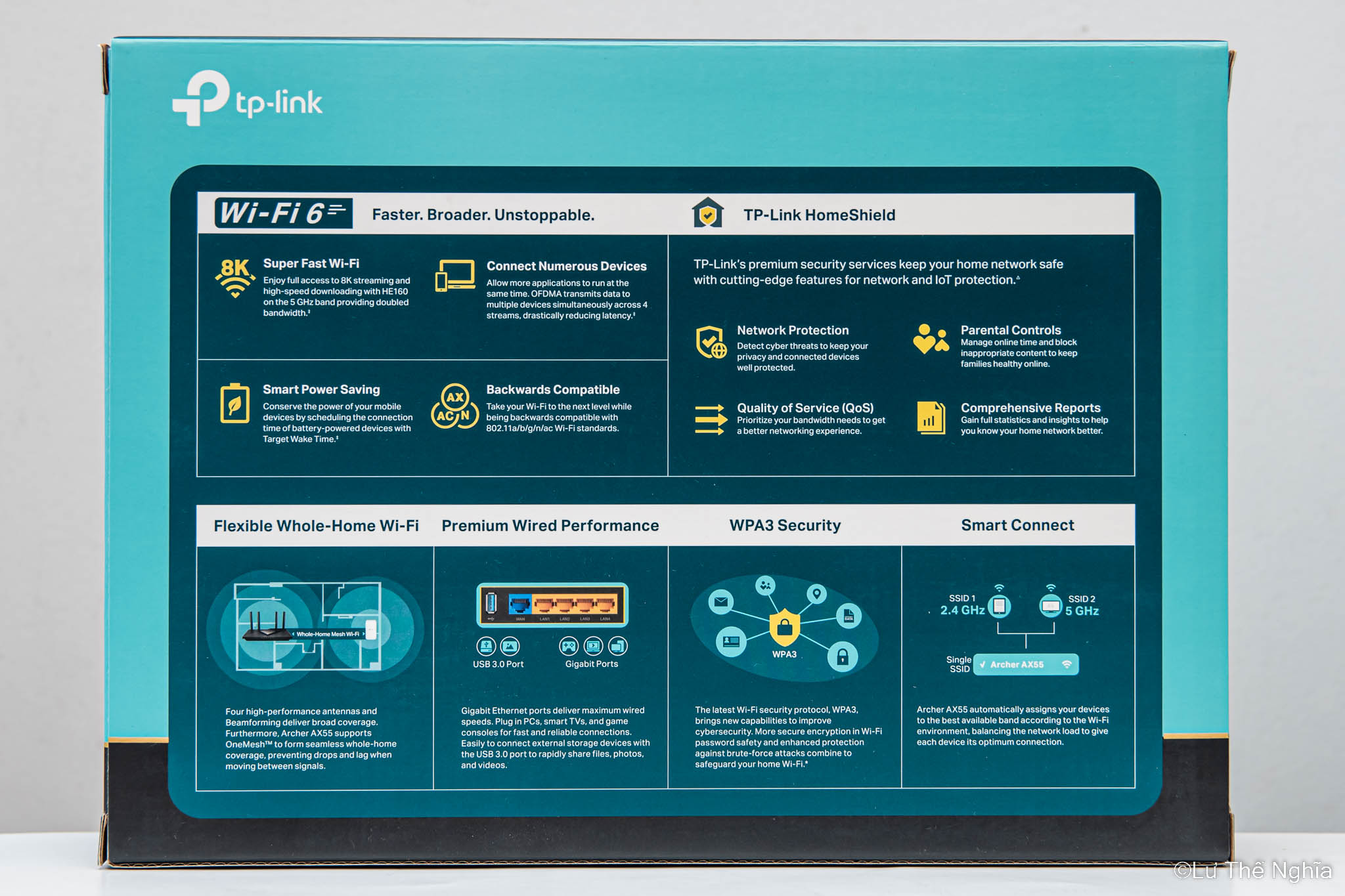
EasyMesh về cơ bản nó cũng tương tự như OneMesh, tuy nhiên đây là chứng nhận do Liên minh Wi-Fi (Wi-Fi Alliance) đưa ra, cho phép thiết lập mạng mesh dễ dàng hơn với nhiều loại access point (AP) khác nhau. EasyMesh sử dụng 1 tiêu chuẩn chung, từ đó người dùng có thể linh hoạt lựa chọn thiết bị từ nhiều nhà sản xuất để tạo mạng mesh, chỉ cần chúng có chứng nhận là đủ. Điều này cực kỳ tiện cho anh em trong việc nâng cấp hoặc mở rộng về sau, khi tích trữ đủ hầu bao thì có thể mua router “xịn” hơn để làm node chính, các thiết bị hiện tại trở thành node phụ.

Mình mua 3 router TP-Link Archer AX55, dĩ nhiên là chúng giống nhau. Phụ kiện đi kèm bên trong hộp ngoài hướng dẫn sử dụng, thiết lập (có tiếng Việt), cáp LAN RJ45 Cat5E, adapter nguồn 12 V @ 1.5 A (18 W) thì còn có 1 sticker ghi chú tên mạng, mật khẩu do anh em tự điền, kèm thông tin mặc định. Anh em có thể dán sticker này ở đâu đó, hoặc ngay trên thân router, để tiện về sau nếu lỡ quên.

Quảng cáo
Thiết kế tổng quan của Archer AX55 khá lạ mắt, mình không xác định là đẹp hay không, nhưng lạ, tông đen, các đèn LED hiển thị tình trạng hoạt động ở cạnh trước, gồm nguồn, Wi-Fi 2.4 GHz, Wi-Fi 5 GHz, Internet, LAN và USB.

TP-Link tận dụng toàn bộ mặt trên và dưới của router để biến nó thành dạng khe thoát nhiệt, hỗ trợ luồng khí lưu thông tốt hơn, giữ cho sản phẩm không quá nóng trong thời gian dài. Mặt trên có 1 khu nhô lên cao với logo TP-Link, bề mặt bóng, rất bám bụi và vân tay. Anh em có thể không cần tháo lớp nilon dán ở đây cũng được, mình gỡ xong thấy bụi dính nhiều quá.

Mặt dưới Archer AX55 có chân đế với đệm cao su chống trượt khi để trên bàn, mình thì treo tường. Như ảnh thì anh em cũng thấy bề mặt cắt các khe trống khá thoáng. Theo tem trên thân thì sản phẩm mình mua được bán (hoặc sản xuất cho) ở thị trường Châu Âu (EU), phiên bản phần cứng 1.0.

Quảng cáo
Cạnh sau router có cổng nguồn, nút bật tắt, 4 cổng LAN Gigabit, cổng WAN Gigabit, cổng USB 3.0, nút WPS và Reset.

Archer AX55 tích hợp 4 antenna công suất cao, gắn cố định không thể tháo rời, có thể gập 90 độ và xoay được cỡ 180 độ để tùy ý chọn góc.
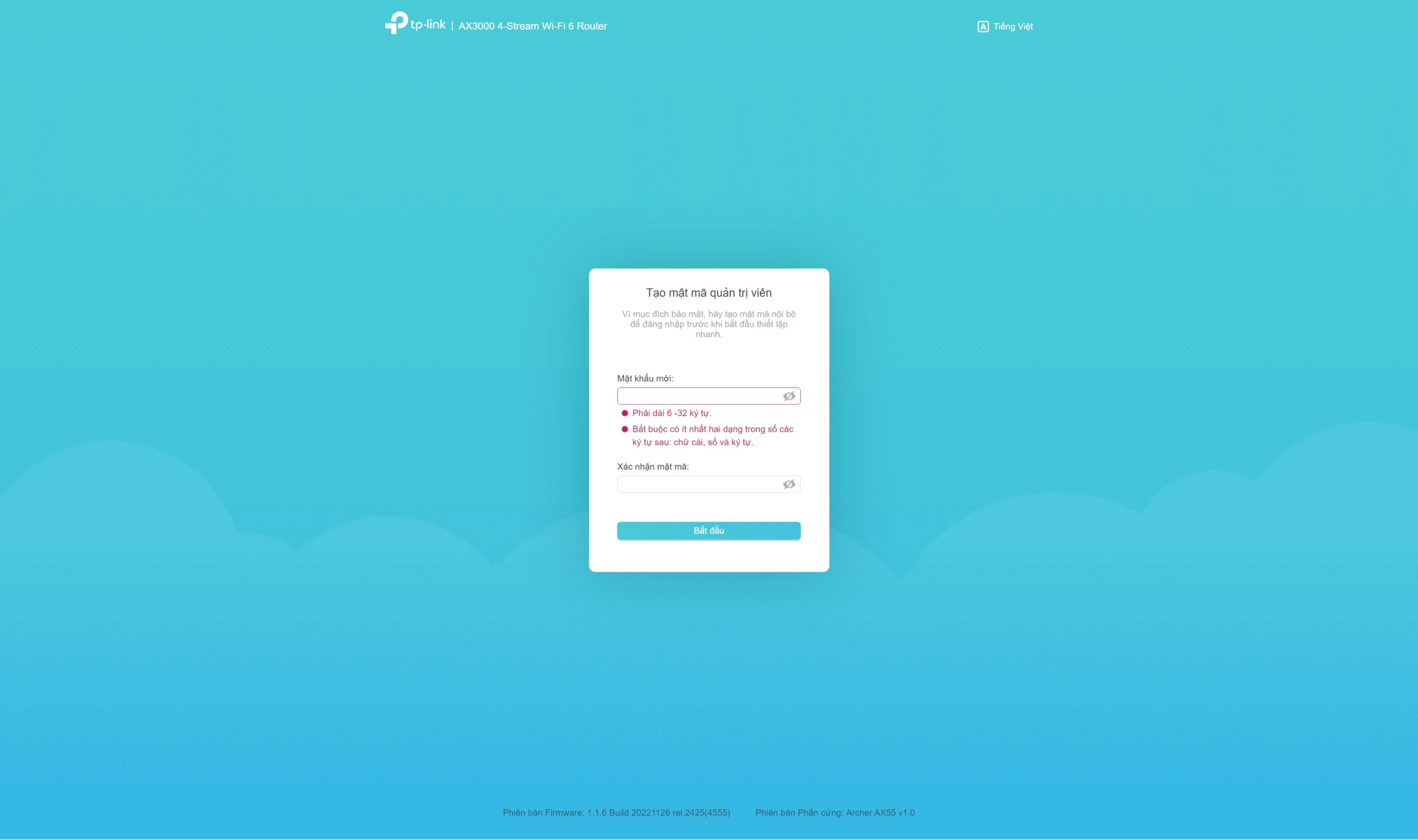
Việc thiết lập TP-Link Archer AX55 khá đơn giản và trực quan, 1 phần nhờ giao diện có thể tùy chọn tiếng Việt cho những ai không quen tiếng Anh. Lần đầu tiên khởi động và kết nối qua mạng dây với máy tính, anh em phải đặt mật khẩu quản trị router, có yêu cần độ dài thấp nhất 6 ký tự và có 2 trong số 3 yêu cầu gồm chữ cái, số và ký tự đặc biệt.

Kế đó, anh em chọn múi giờ, có thể thay đổi chế độ từ Router qua Access Point nhưng cần chờ thiết bị khởi động lại. Thời gian khởi động khoảng 2 - 3 phút. Đến loại kết nối thì tùy mạng mà anh em chọn, mình thì để IP động, sau đó là cài đặt Wi-Fi (SSID, password) và chờ thiết bị kiểm tra, xác nhận Internet nữa là xong. Anh em có thể tạo ID TP-Link để tiến hành quản lý router từ xa, chỉ cần có mạng Internet.
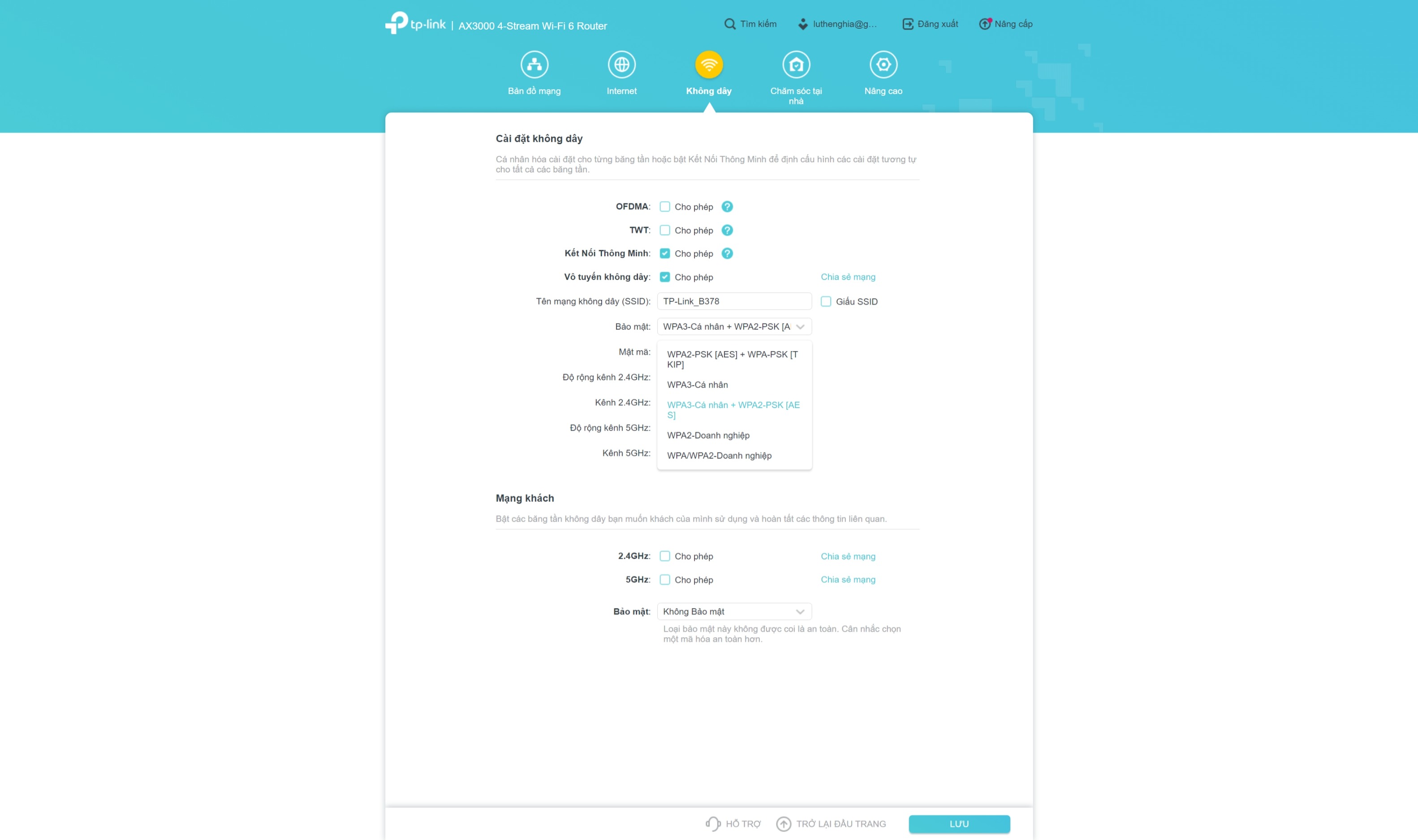
Riêng về Wi-Fi, Archer AX55 có hỗ trợ OFDMA (Orthogonal Frequency Division Multiple Access) hay đa truy cập phân chia theo tần số trực giao. Công nghệ này lấy 1 kênh Wi-Fi và chia nó thành các kênh con hoặc đơn vị tài nguyên (RU - Resource Units), nhờ đó AP có thể giao tiếp với nhiều thiết bị khách bằng cách chỉ định RU cụ thể. Nhờ đó, hiệu suất ứng dụng được cải thiện, tránh nghẽn dữ liệu, giảm thời gian phản hồi, giảm độ trễ. Sản phẩm cũng có tính năng kết nối thông minh, gom chung 2 băng tần 2.4 GHz và 5 GHz với 1 SSID/password duy nhất, người dùng không cần phải chọn băng tần mà router tự phân chia sao cho phù hợp. Ngoài ra, chuẩn bảo mật WPA2 Enterprise và WPA3 Personal cũng không thể thiếu trên 1 router Wi-Fi 6 như Archer AX55.
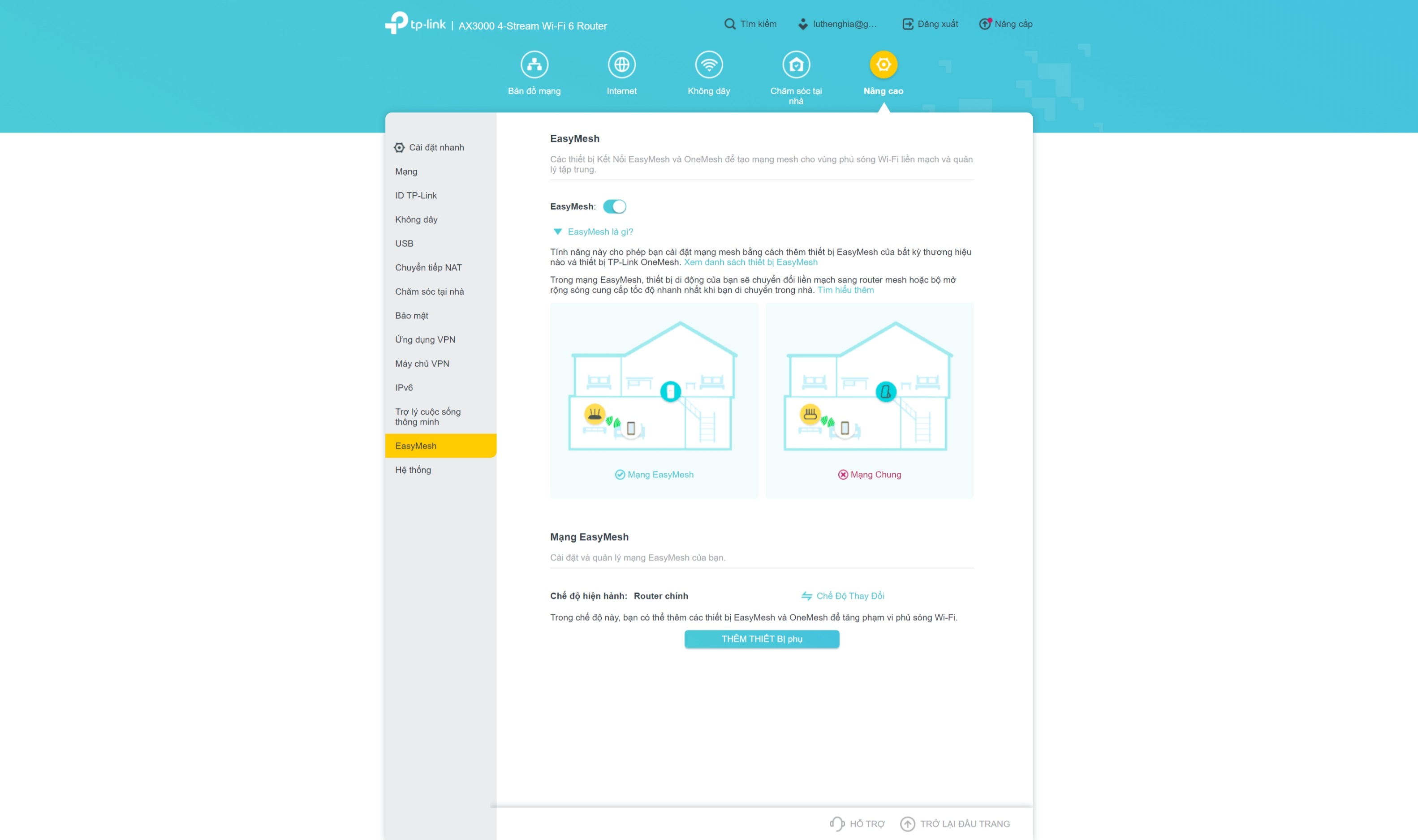
Đến phần đúng mục đích nhất là thiết lập mesh với EasyMesh. Anh em cũng thấy trong giao diện quản lý, Archer AX55 hiển thị là EasyMesh với bản firmware mới, hỗ trợ và tương thích với bất kỳ sản phẩm nào có chứng nhận này. Điểm mạnh là EasyMesh rất dễ để thực hiện, nhưng điểm hạn chế là chưa hỗ trợ Ethernet Backhaul, tức là anh em bắt buộc thiết lập mesh với kết nối không dây. Theo mình, đây là điều khá đáng tiếc, vì thực tế có nhiều cấu trúc nhà không thuận lợi cho tạo mạng mesh bằng Wireless Backhaul, có thể là rộng quá, cũng có thể là quá cao hoặc tường dày, nhiều kim loại. Hiện tại thì đội ngũ kỹ thuật của TP-Link đã bắt đầu cho ra các bản firmware beta hỗ trợ Ethernet Backhaul rồi, nhưng chưa tới lượt của AX55. Hi vọng vẫn còn khá sáng sủa vì trong thông số kỹ thuật, hãng nói rằng hỗ trợ tạo mesh với dây cáp đang nằm trong kế hoạch, vấn đề là thời gian chờ đợi thôi.
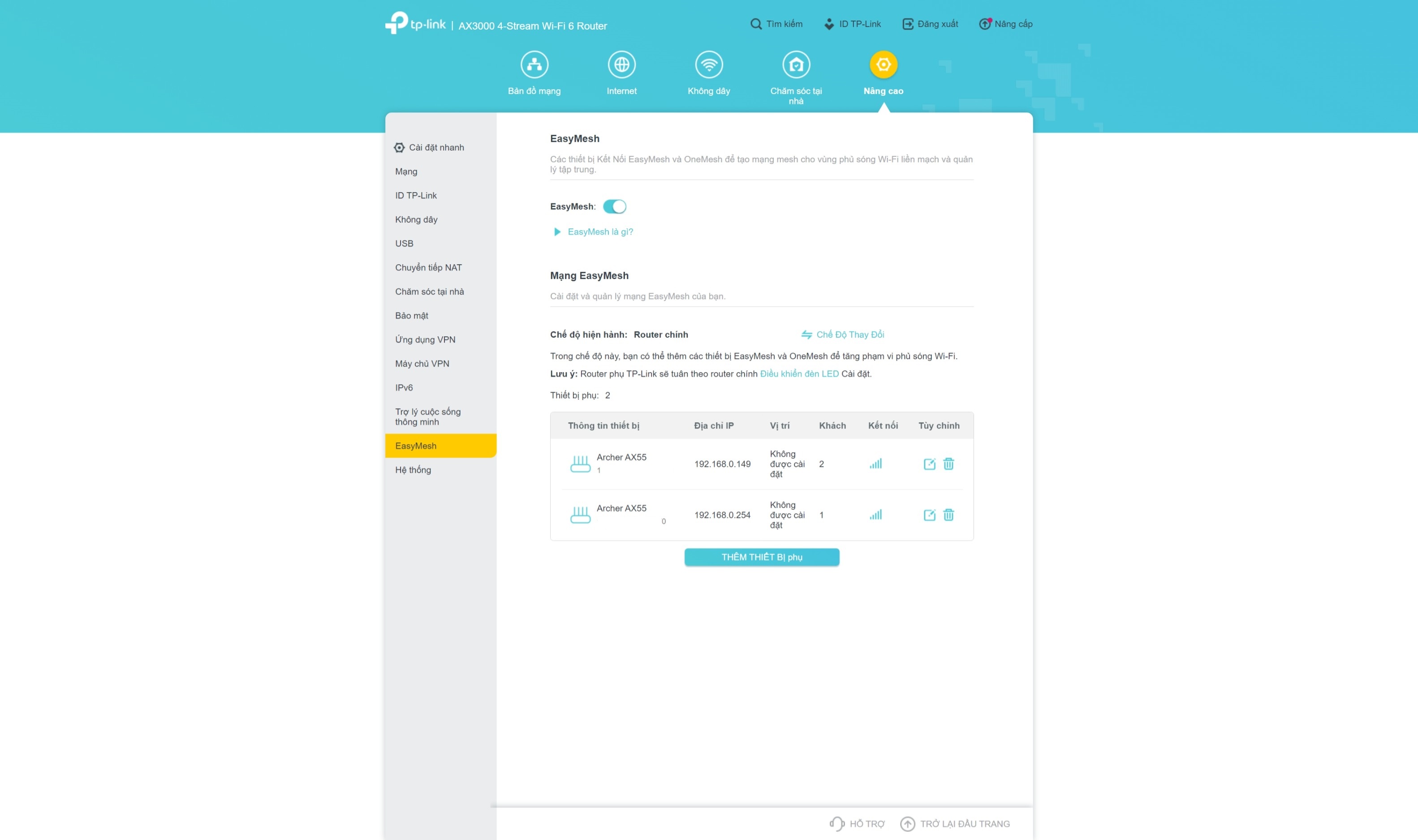
Khi tạo mesh bằng kết nối không dây, anh em có thể đơn giản hóa và tiết kiệm thời gian dò tìm bằng cách đặt các AP ở gần node chính. Việc nhận biết và thêm node vào mạng mất khoảng 3 phút, bằng thời gian khởi động lại sản phẩm. Anh em có thể thực hiện bằng tay cũng được, nhưng sử dụng node chính để quản lý và thêm node phụ sẽ đơn giản hơn, mình chỉ cần ngồi chờ vài phút là hoàn thành. Sau đó, anh em có thể đặt vị trí cho từng node để dễ kiểm soát và xử lý khi có sự cố.
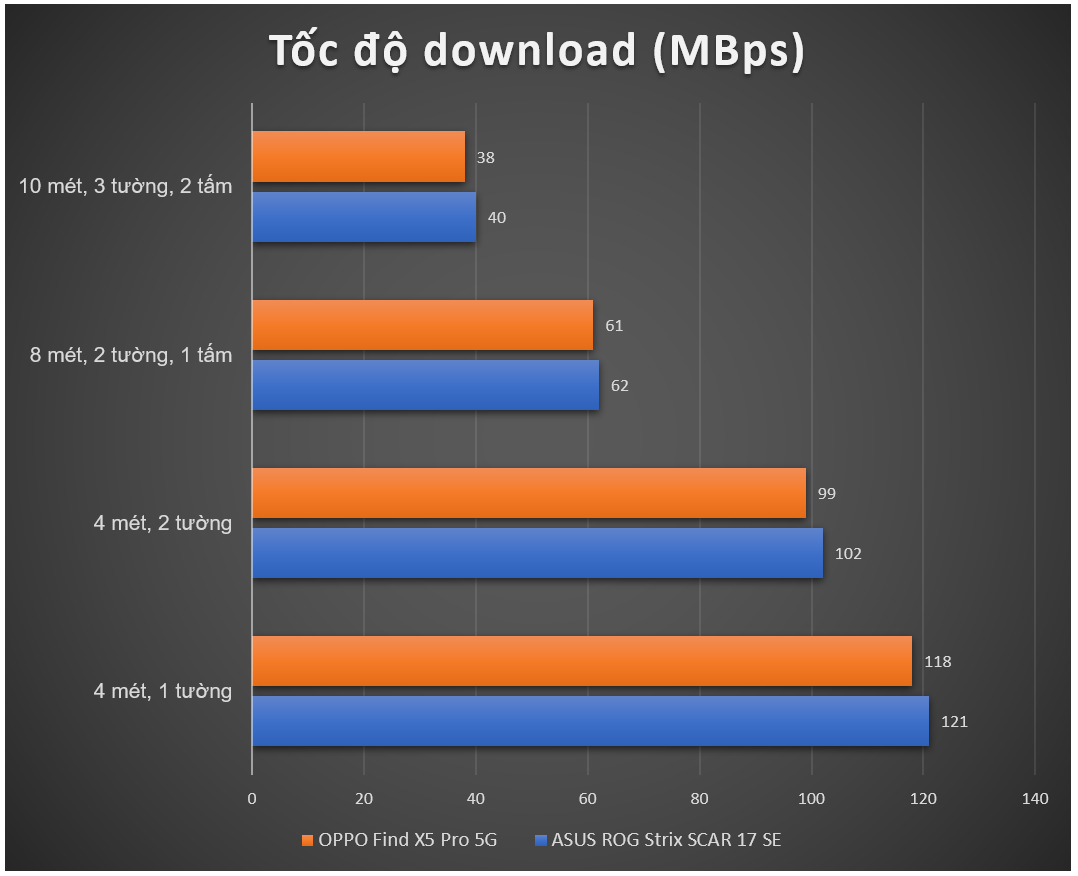
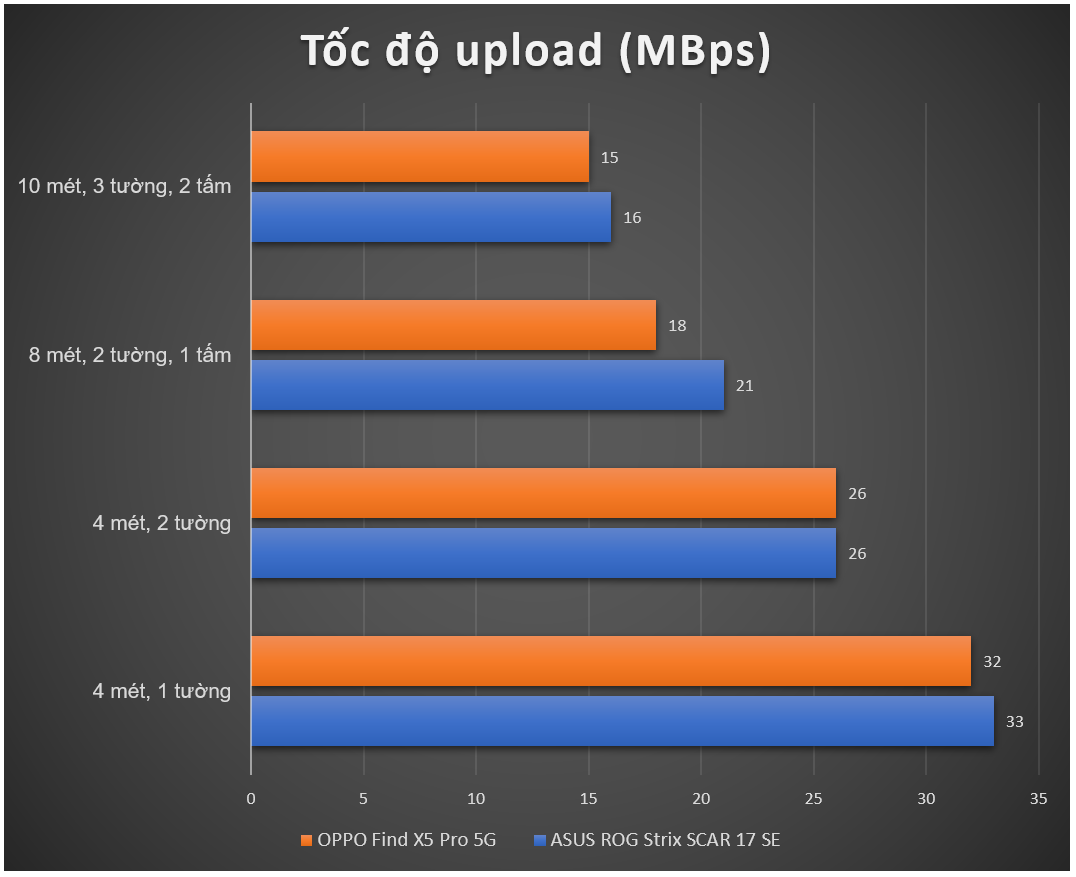
Về cấu hình, TP-Link Archer AX55 trang bị SoC Qualcomm IPQ5018, 2 nhân Arm Cortex-A53, xung 1 GHz, bộ nhớ 512 MB DDR3L. Router hỗ trợ mạng Wi-Fi 6 ở cả 2 băng tần 2.4 GHz và 5 GHz, tốc độ tối đa tương ứng 574 Mbps và 2402 MBps (160 Hz). Mình thử nghiệm nhanh tốc độ của riêng 1 router AX55 để anh em có cái nhìn tổng quan nếu muốn sử dụng đơn. Thiết lập của mình là mạng Wi-Fi 6, smartphone OPPO Find X5 Pro 5G, laptop ASUS ROG Strix SCAR 17 SE, kết nối router với ổ SSD di động Seagate FireCuda Gaming 1 TB bằng cáp USB 3.0. Mình tiến hành download và upload 1 thư mục dung lượng 5 GB với 3 file lớn (1.5 GB mỗi file) cùng 10 file nhỏ (500 MB) ở nhiều vị trí khác nhau trong nhà, lấy tốc độ truyền tải trung bình.

Nhìn chung trải nghiệm ban đầu khoảng 1 tuần qua của mình là khá tốt với mạng mesh từ 3 thiết bị TP-Link Archer AX55. Nói về độ gọn gàng thì không nhỏ như nova MW5s, tuy nhiên sức mạnh, khả năng hỗ trợ và roaming mạng thì tốt hơn nhiều. Ở tình trạng khoảng 2 vạch sóng Wi-Fi, mình vẫn có thể thoải mái lướt web, đọc truyện hay chơi game mà không gặp vấn đề gì, còn nếu đi xa hơn, hệ thống tự động chuyển vùng rất gọn gàng. Nếu chỉ xét mức giá thì 3 x Archer AX55 sẽ nhiều tiền hơn kha khá so với nova MW5s (bộ 3), nhưng thiết lập mesh mới mang lại cho mình nhiều thứ hơn, từ trải nghiệm sử dụng mượt mà cho đến Wi-Fi 6. Mình vẫn chờ những bản cập nhật firmware trong tương lai để có hỗ trợ Ethernet Backhaul, vì trần mỗi tầng nhà mình khá cao (tầm 4 m) và sàn + tường dày, nhiều cột nhiều vách nên sóng Wi-Fi các node phụ chưa bắt được ở mức tốt nhất.